Administratorii canalului Telegram sunt persoane cu anumite privilegii și responsabilități. Canalele Telegram sunt o platformă puternică pentru difuzarea conținutului, crearea de comunități și partajarea informațiilor cu un public larg. În calitate de creator sau administrator al unui canal Telegram, aveți dreptul de a gestiona setările și participanții acestuia. Un aspect important al gestionării canalelor este adăugarea de administratori care pot ajuta la crearea de conținut, moderarea și implicarea comunității.
În acest articol, voi descrie pașii despre cum să adăugați un administrator la canalul Telegram folosind un desktop sau folosind o aplicație mobilă.
Ghid pas cu pas despre cum să adăugați un administrator la canalul dvs. Telegram
Iată un ghid rapid pas cu pas despre cum să adaugi un administrator la canalul tău. Dacă un scurt tutorial este suficient pentru tine, iată șapte pași. Puteți găsi instrucțiuni vizuale colorate mai jos dacă preferați să o faceți prin ecrane vizuale.
Un tutorial rapid despre cum să adăugați un administrator de canal Telegram pe un computer
- Pasul 1: Deschideți aplicația web sau desktop Telegram
- Lansați Telegram printr-un browser web accesând pagina web Telegram sau deschizând aplicația desktop Telegram dacă o aveți instalată.
- Pasul 2: Găsește-ți canalul
- Veți vedea o listă a chat-urilor și canalelor dvs. în bara laterală din stânga. Faceți clic pe canalul la care doriți să adăugați un administrator.
- Pasul 3: setările canalului
- După ce faceți clic pe canal, veți găsi numele canalului în partea de sus a ecranului. Faceți clic pe el pentru a ajunge la setările canalului.
- Pasul 4: Faceți clic pe butonul „Administratori”.
- În interiorul setărilor, veți vedea opțiunea „Administratori”. Apasa pe el.
- Pasul 5: Adăugați un administrator
- În partea de jos sau de sus a ecranului, veți vedea opțiunea „Adăugați administrator”, de obicei indicată printr-un semn plus (+). Apasă-l.
- Pasul 6: Selectați un membru
- Va apărea o listă cu membrii canalului. Faceți clic pe numele participantului căruia doriți să îi atribuiți statutul de administrator.
- Pasul 7: Setați permisiunile
- Va apărea o nouă fereastră în care puteți seta permisiunile de administrator. Selectați acțiunile pe care doriți să le poată efectua noul administrator și faceți clic pe butonul „Salvare”.
Iată un ghid rapid despre cum să adăugați un administrator de canal Telegram pe smartphone-ul dvs
- Pasul 1: Deschideți aplicația Telegram
- Deschideți aplicația Telegram și conectați-vă dacă mai aveți nevoie.
- Pasul 2: Găsește-ți canalul
- În aplicația Telegram, faceți clic pe fila „Chat-uri” și derulați în jos pe pagină pentru a găsi canalul la care doriți să adăugați un administrator.
- Pasul 3: Accesați setările
- Faceți clic pe numele canalului din partea de sus a ecranului pentru a merge la setări.
- Pasul 4: Selectați „Administratori”
- Veți vedea o opțiune pentru „Administratori” sau „Gestionați canalul” în setările canalului. Apasa pe el.
- Pasul 5: Adăugați un nou administrator
- Faceți clic pe butonul „Adăugați administrator”, care este adesea afișat ca semn plus (+).
- Pasul 6: Selectați un membru
- O listă de participanți va apărea în fața ta. Faceți clic pe participantul pe care doriți să-l deveniți administrator.
- Pasul 7: Setați permisiunile
- Va apărea o fereastră, care vă permite să setați permisiunile de administrator. Selectați permisiunile pe care doriți să le aibă noul administrator și faceți clic pe Salvare sau Terminat.
Ce să faci pentru a adăuga un administrator la canalul Telegram folosind un desktop?
Pentru a adăuga un administrator la un canal Telegram folosind aplicația desktop, urmați acești pași:
- Deschideți aplicația desktop Telegram pe computer.
- Găsiți și deschideți canalul dorit.
- Apoi, în canal, faceți clic pe numele din partea de sus pentru a deschide panoul de informații.
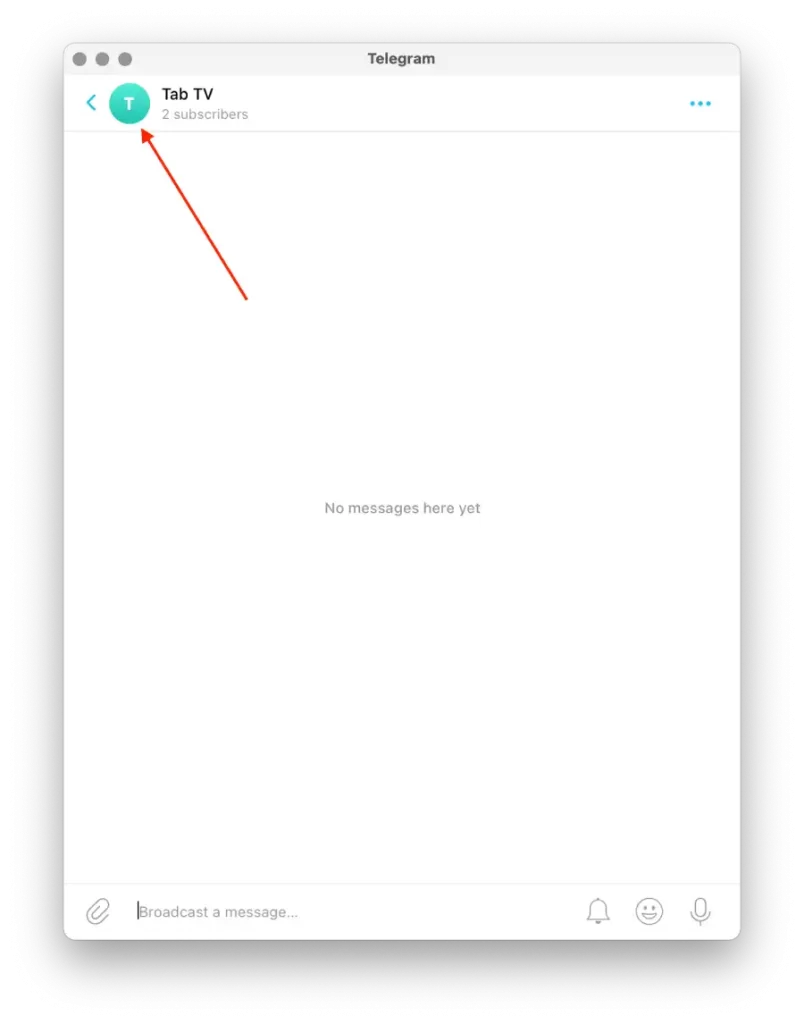
- Apoi selectați secțiunea „ Administratori ”.
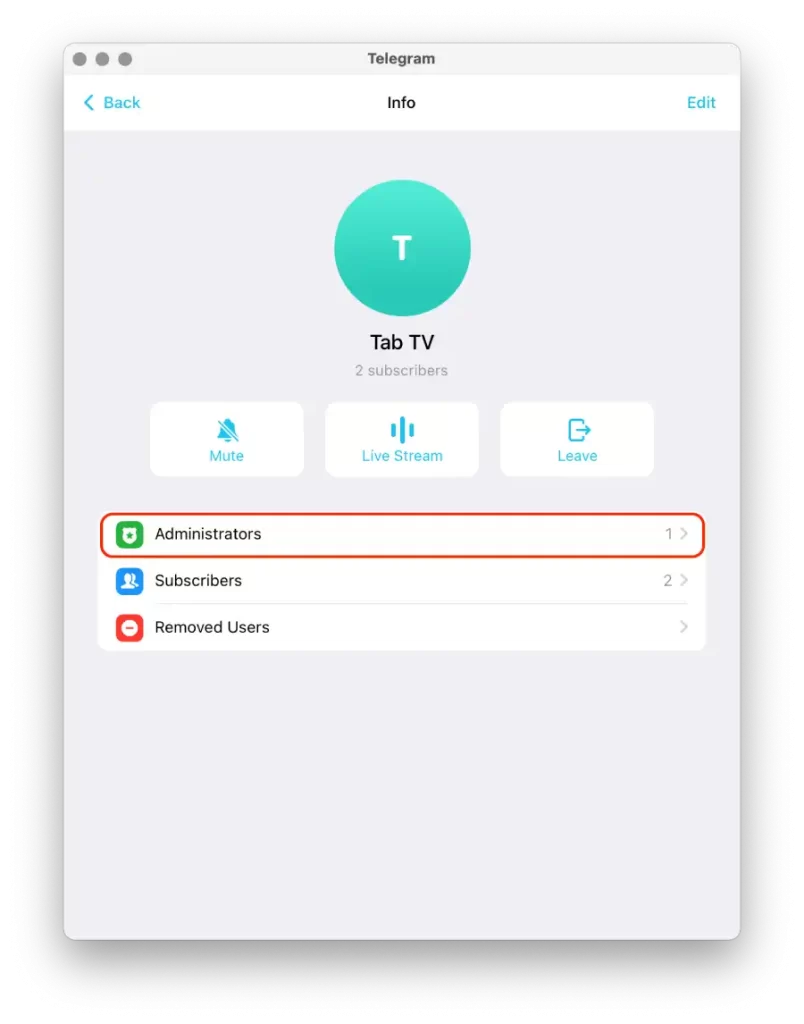
- Veți vedea o listă cu administratorii actuali ai canalului.
- În partea de sus a ecranului, faceți clic pe „ Adăugați administrator ”.
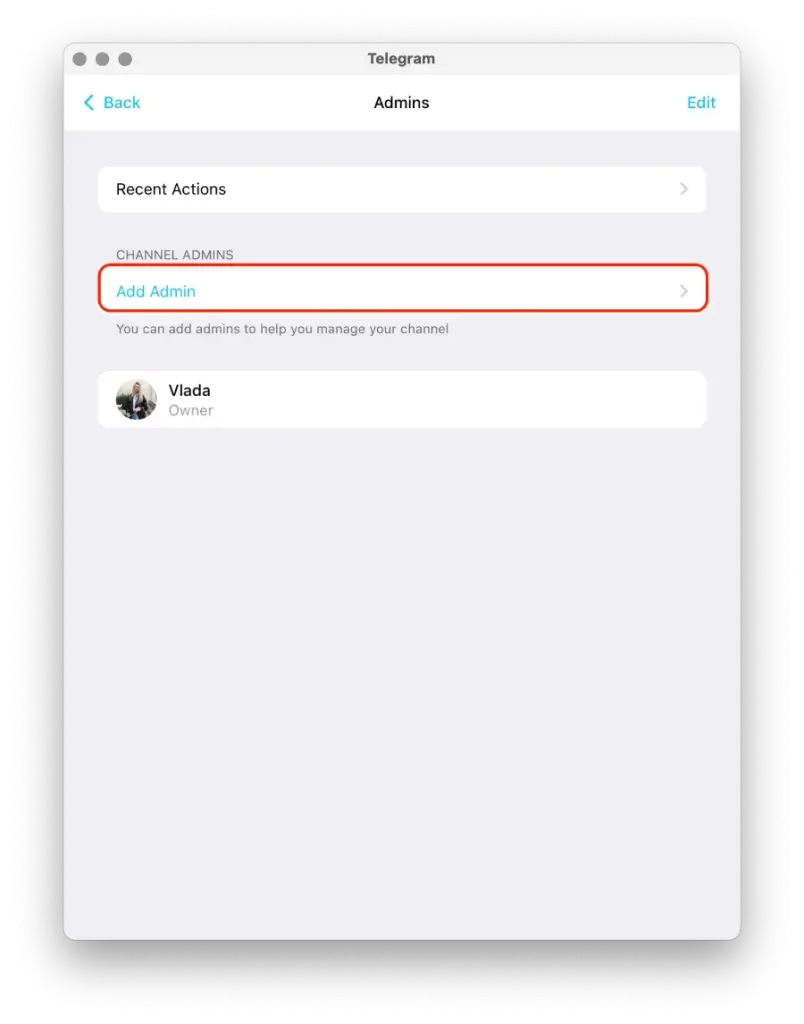
- Va apărea apoi o casetă de dialog cu o listă a persoanelor de contact.
- Selectați din listă persoana pe care doriți să o adăugați ca administrator. Puteți căuta numele lor sau puteți parcurge lista de contacte.
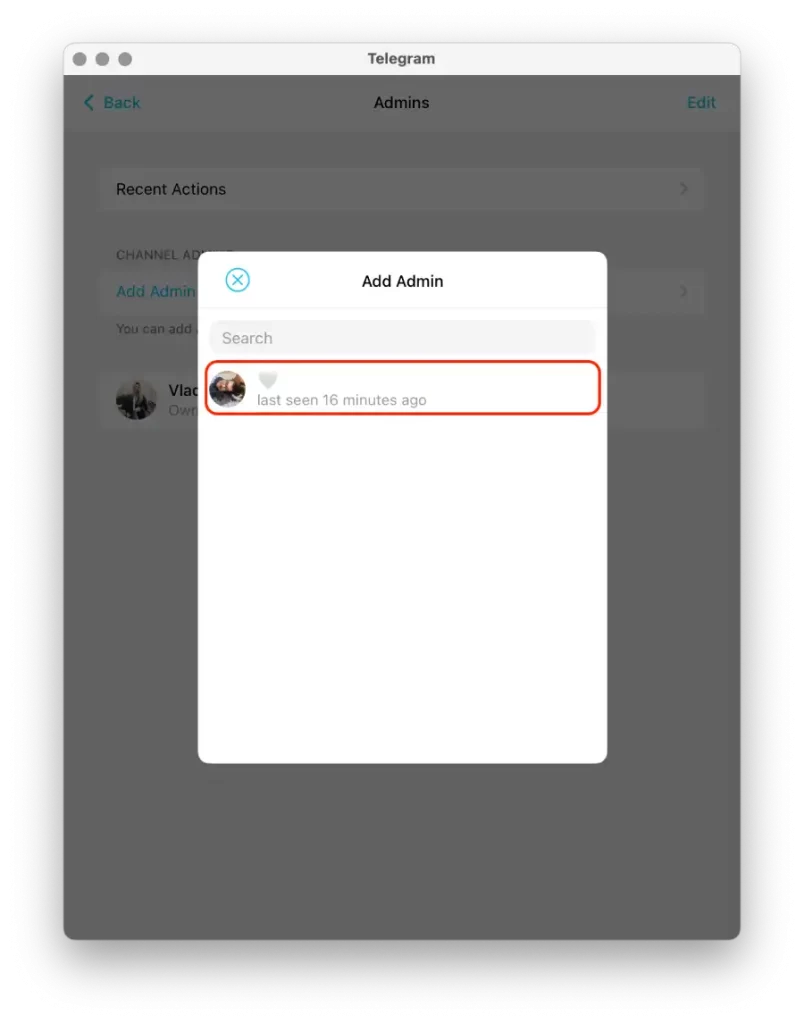
- Puteți să le selectați drepturile de administrator și să bifați casetele de selectare corespunzătoare .
- După ce setați drepturile de administrator, faceți clic pe „ Terminat ” pentru a adăuga persoana ca administrator de canal.
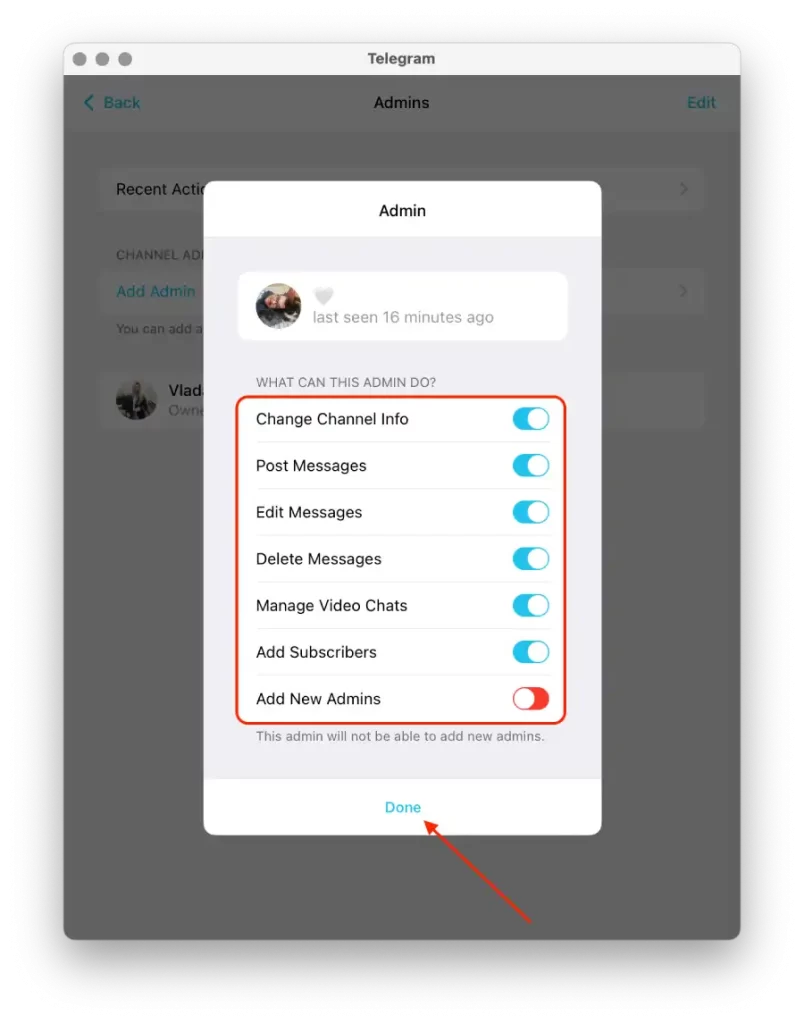
După adăugarea unui administrator la un canal Telegram, acest utilizator va primi drepturi și privilegii avansate legate de administrarea canalului.
Ce trebuie să faceți pentru a adăuga un administrator la canalul Telegram folosind o aplicație mobilă?
Pentru a adăuga un administrator la un canal Telegram folosind aplicația mobilă, urmați acești pași:
- Deschideți aplicația mobilă Telegram.
- Deschide canalul dorit și atinge pictograma acestuia din colțul din dreapta sus.
- Apoi selectați secțiunea „ Administratori ”.
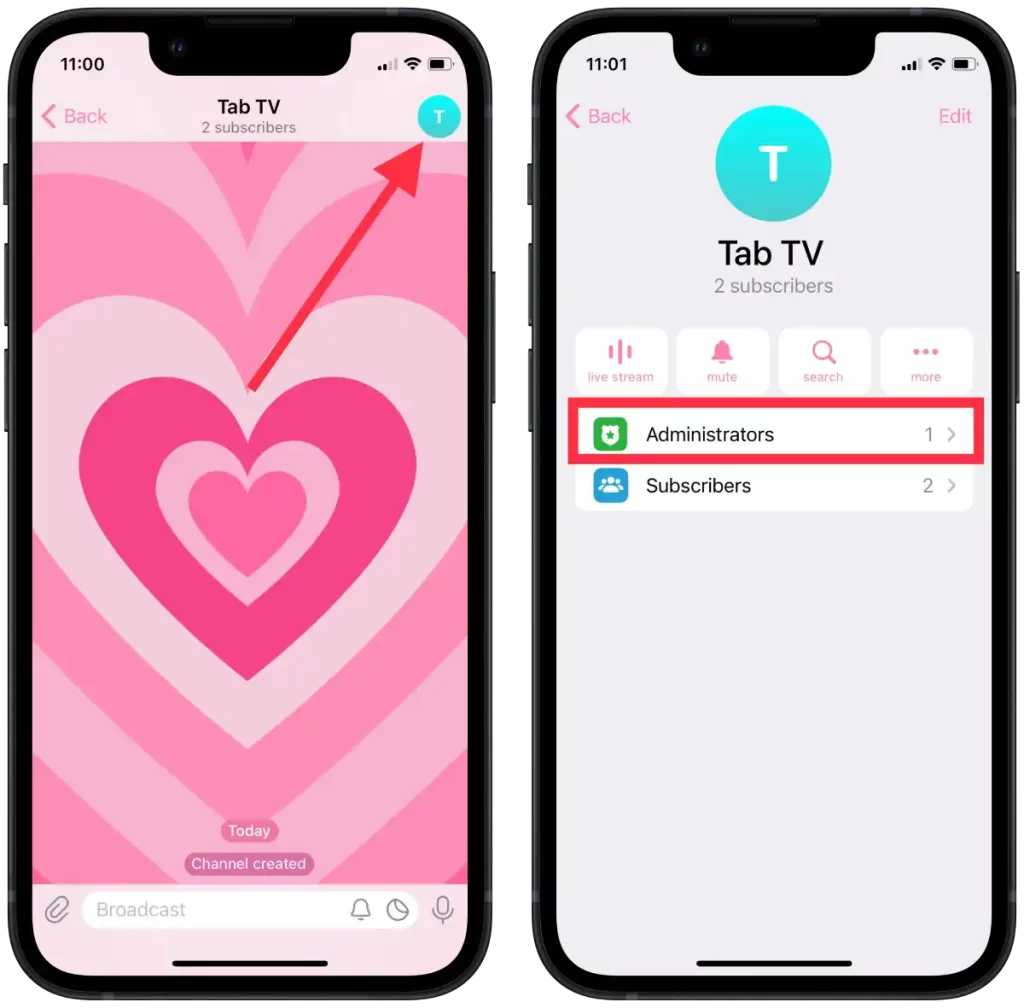
- În fereastra nouă, atingeți „ Adăugați administrator ”.
- După aceea, veți deschide o listă de abonați și veți selecta un contact .
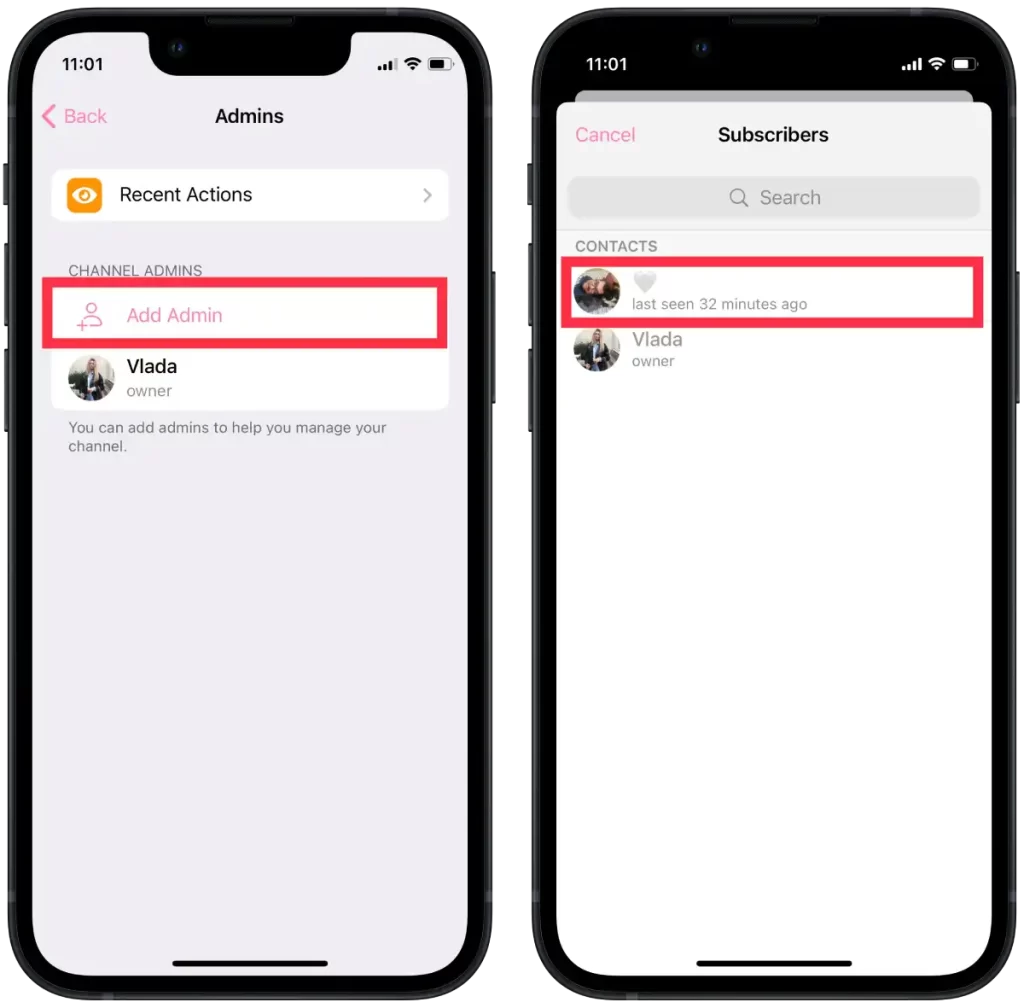
- Apoi selectați ce poate face administratorul și atingeți „ Terminat ”.
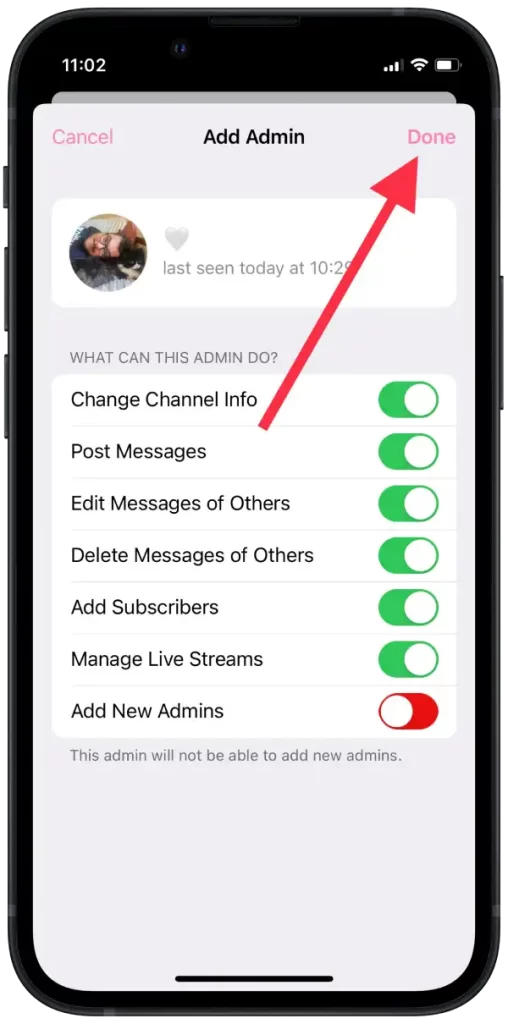
Procesul de adăugare a unui administrator la un canal Telegram folosind aplicația mobilă este similar cu aplicația desktop.
Mă pot elimina de la administrator în Telegram?
Telegram nu are în prezent o opțiune directă „Elimină-mă din administrator” pentru administratorii de canal sau de grup. Maximul pe care îl puteți face este să părăsiți canalul sau grupul, iar atunci când vă alăturați din nou, veți redeveni automat administrator dacă ați fost creatorul.
Nu vă pierdeți poziția de administrativ în alte canale sau grupuri atunci când părăsiți un canal sau grup Telegram. Anterior, puteai să dai clic pe opțiunea „Elimină ca administrator” din Telegram din setările canalului tău. Dar puteți testa oricând dacă aveți o aplicație Telegram neactualizată pe dispozitiv.
Ce poate face un administrator pe Telegram?
În calitate de administrator pe Telegram, aveți o serie de capacități și responsabilități suplimentare în comparație cu membrii obișnuiți. Iată principalele acțiuni și privilegii pe care le au administratorii:
- Membrii manageri:
- Invitarea de noi membri pe canal sau grup.
- Eliminarea sau blocarea membrilor nedoriți.
- Restricționarea sau interzicerea membrilor pentru o anumită perioadă.
- Gestionarea permisiunilor și rolurilor membrilor în chat.
- Editarea informațiilor de chat :
- Schimbarea numelui canalului sau grupului.
- Se modifică descrierea chatului sau biografia.
- Actualizarea fotografiei sau a siglei de chat.
- Postarea mesajelor :
- Administratorii pot publica mesaje pe canal.
- Aceștia pot împărtăși anunțuri, actualizări, știri sau orice alte informații relevante.
- De exemplu, un administrator al unui canal de știri poate publica articole de știri de ultimă oră sau actualizări importante pe care să le citească abonații.
- Fixarea mesajelor.
Administratorii joacă un rol crucial în gestionarea și moderarea comunităților Telegram, asigurând un mediu pozitiv și organizat pentru membri. Ei au autoritatea de a controla calitatea de membru, conținutul și setările, interacționând în același timp cu membrii și promovând discuțiile.








